南方CASS应用技巧
南方CASS测量软件使用方法

南方CASS测量软件使用方法1.软件安装和启动:-将南方CASS测量软件安装到计算机上,并确保计算机满足软件的最低运行要求。
-双击桌面上的软件图标或在开始菜单中找到软件图标并单击启动软件。
2.数据导入:-在软件主页面选择“数据导入”选项,选择要导入的数据文件或文件夹。
-单击“打开”按钮导入数据文件。
支持的数据格式包括CSV、TXT和NFX等。
-数据导入后,软件会自动对数据进行解析和处理,显示在软件的数据列表中。
-点击“确定”保存修改后的数据。
4.数据处理和分析:-在软件主页面选择“数据处理”选项,选择需要进行的数据处理和分析操作。
-根据需要选择数据平差、坐标转换、高程计算、尺度变换等功能。
-在数据处理界面进行参数设置,并选择要处理的数据列表和文件。
-单击“运行”按钮开始进行数据处理和分析。
5.数据输出和导出:-在数据处理完成后,选择“数据输出”选项,选择需要输出和导出的数据格式。
- 支持的输出格式包括TXT、CSV、Excel等常见格式。
-设置输出文件保存的路径和文件名,并单击“导出”按钮进行导出。
6.报告生成和打印:-在软件主页面选择“报告生成”选项,选择需要生成和打印的报告模板。
-根据需要设置报告的标题、日期、单位等信息。
-点击“生成报告”按钮生成报告,可以选择保存为PDF文件或直接打印。
7.高级功能使用:-南方CASS测量软件还提供了一些高级功能,如无人机航测图像处理、三维模型重建等。
-在软件主页面选择“高级功能”选项,选择需要使用的高级功能。
-根据功能需要进行相应的设置和操作,完成后保存或导出结果。
南方CASS70培训教程

南方CASS70培训教程一、引言南方CASS70是一款广泛应用于工程测量领域的软件,具有强大的数据处理、图形绘制和报告等功能。
为了帮助用户更好地掌握该软件的使用技巧,提高工作效率,本教程将详细介绍南方CASS70的基本操作和高级应用。
通过本教程的学习,用户将能够熟练使用南方CASS70完成各项测量任务。
二、南方CASS70软件概述1.软件简介南方CASS70是一款基于Windows操作系统的测量数据处理软件,支持多种测量仪器和数据格式。
软件具有丰富的功能模块,包括数据采集、数据处理、图形绘制、报告等,能够满足用户在工程测量中的各种需求。
2.软件特点(1)操作简便:南方CASS70采用直观的图形界面,用户通过拖拽、等操作即可完成各项功能。
(2)功能强大:软件包含多种数据处理、图形绘制和报告功能,满足用户在不同场景下的需求。
(3)兼容性强:南方CASS70支持多种测量仪器和数据格式,方便用户进行数据交换和共享。
(4)扩展性强:软件支持自定义功能模块,用户可根据实际需求进行功能拓展。
三、南方CASS70基本操作1.软件安装与启动(1)安装:将南方CASS70安装光盘放入光驱,按照提示完成安装。
(2)启动:在桌面或开始菜单中找到南方CASS70的快捷方式,启动。
2.软件界面介绍(1)菜单栏:包含文件、编辑、视图、工具、帮助等菜单,用户可通过菜单进行各项操作。
(2)工具栏:包含常用功能的快捷按钮,如新建、打开、保存、打印等。
(3)数据采集区:用于显示测量数据,用户可在此区域进行数据编辑、删除等操作。
(4)图形绘制区:用于显示测量图形,用户可在此区域进行图形编辑、标注等操作。
(5)状态栏:显示当前软件状态,如坐标系统、比例尺等信息。
3.基本操作流程(1)新建项目:在菜单栏中选择“文件”→“新建”或工具栏中的“新建”按钮,创建一个新项目。
(2)导入数据:在菜单栏中选择“文件”→“导入”或工具栏中的“导入”按钮,导入测量数据。
浅谈南方CASS软件绘制数字化地形图等高线的应用和技巧
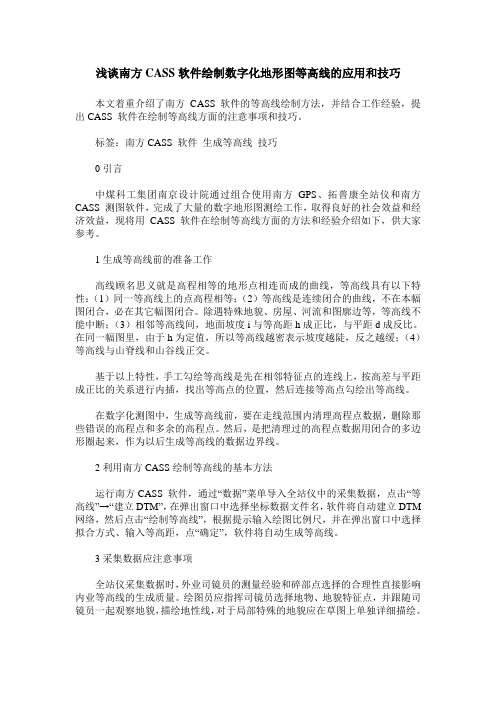
浅谈南方CASS软件绘制数字化地形图等高线的应用和技巧本文着重介绍了南方CASS 软件的等高线绘制方法,并结合工作经验,提出CASS 软件在绘制等高线方面的注意事项和技巧。
标签:南方CASS 软件生成等高线技巧0引言中煤科工集团南京设计院通过组合使用南方GPS、拓普康全站仪和南方CASS 测图软件,完成了大量的数字地形图测绘工作,取得良好的社会效益和经济效益,现将用CASS 软件在绘制等高线方面的方法和经验介绍如下,供大家参考。
1生成等高线前的准备工作高线顾名思义就是高程相等的地形点相连而成的曲线,等高线具有以下特性:(1)同一等高线上的点高程相等;(2)等高线是连续闭合的曲线,不在本幅图闭合,必在其它幅图闭合。
除遇特殊地貌、房屋、河流和图廓边等,等高线不能中断;(3)相邻等高线间,地面坡度i与等高距h成正比,与平距d成反比。
在同一幅图里,由于h为定值,所以等高线越密表示坡度越陡,反之越缓;(4)等高线与山脊线和山谷线正交。
基于以上特性,手工勾绘等高线是先在相邻特征点的连线上,按高差与平距成正比的关系进行内插,找出等高点的位置,然后连接等高点勾绘出等高线。
在数字化测图中,生成等高线前,要在走线范围内清理高程点数据,删除那些错误的高程点和多余的高程点。
然后,是把清理过的高程点数据用闭合的多边形圈起来,作为以后生成等高线的数据边界线。
2利用南方CASS绘制等高线的基本方法运行南方CASS 软件,通过“数据”菜单导入全站仪中的采集数据,点击“等高线”→“建立DTM”,在弹出窗口中选择坐标数据文件名,软件将自动建立DTM 网络,然后点击“绘制等高线”,根据提示输入绘图比例尺,并在弹出窗口中选择拟合方式、输入等高距,点“确定”,软件将自动生成等高线。
3采集数据应注意事项全站仪采集数据时,外业司镜员的测量经验和碎部点选择的合理性直接影响内业等高线的生成质量。
绘图员应指挥司镜员选择地物、地貌特征点,并跟随司镜员一起观察地貌,描绘地性线,对于局部特殊的地貌应在草图上单独详细描绘。
南方测绘CASS7.0实用教程

文件操作
常用操作
03
CHAPTER
数据处理与编辑
支持多种格式的坐标数据导入,如CSV、Excel、TXT等,方便用户快速将其他软件的数据迁移至cass7.0中。
支持将cass7.0中的数据导出为多种格式,如DXF、DWG、DGN等,满足用户不同的数据共享和交换需求。
02
CHAPTER
界面与操作基础
软件启动与关闭
启动南方测绘cass7.0软件,并掌握关闭软件的方法。
界面布局
熟悉软件界面,包括菜单栏、工具栏、绘图区域、命令行等。
视图控制
掌握缩放、平移、旋转等视图控制方法,以便更好地查看和编辑图形。
界面介绍
了解并掌握文件、编辑、视图、插入等主菜单的功能和使用方法。
使用cass7.0的数据导入功能,将其他格式的数据转换为软件支持的格式后进行导入。
THANKS
感谢您的观看。
支持对数据进行统计和分析,包括求和、平均值、计数等操作,方便用户对数据进行处理和分析。
数据查询
数据统计
数据查询与统计
图层管理
支持对图层进行管理,包括图层的添加、删除、隐藏等操作,方便用户对图层进行管理。
属性编辑
支持对地图元素进行属性编辑,包括修改属性值、添加属性字段等操作,方便用户对地图元素进行编辑和修改。
插件概述
插件是一种扩展南方测绘cass7.0功能的程序模块,通过开发插件可以扩展软件功能,提高工作效率。
插件开发与应用
南方测绘cass7.0提供了丰富的软件接口,可以与其他软件进行集成应用,实现数据共享和功能互补。
软件接口
通过与其他软件的集成应用,可以实现数据交换和共享,提高工作效率和数据利用率。
南方cass软件 画图技巧
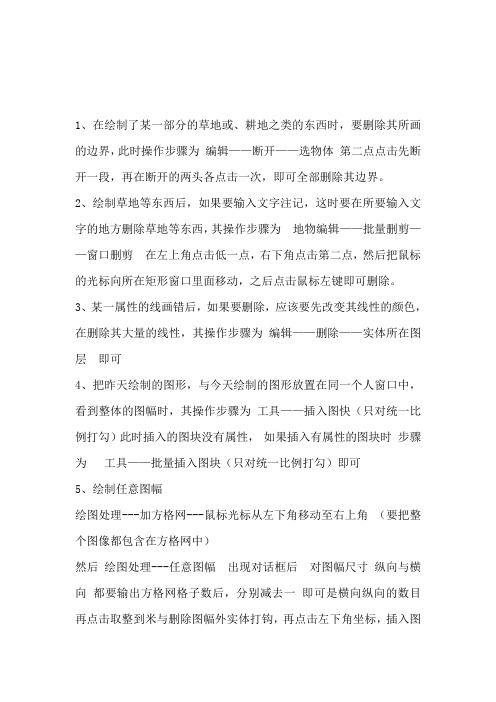
1、在绘制了某一部分的草地或、耕地之类的东西时,要删除其所画的边界,此时操作步骤为编辑——断开——选物体第二点点击先断开一段,再在断开的两头各点击一次,即可全部删除其边界。
2、绘制草地等东西后,如果要输入文字注记,这时要在所要输入文字的地方删除草地等东西,其操作步骤为地物编辑——批量删剪——窗口删剪在左上角点击低一点,右下角点击第二点,然后把鼠标的光标向所在矩形窗口里面移动,之后点击鼠标左键即可删除。
3、某一属性的线画错后,如果要删除,应该要先改变其线性的颜色,在删除其大量的线性,其操作步骤为编辑——删除——实体所在图层即可4、把昨天绘制的图形,与今天绘制的图形放置在同一个人窗口中,看到整体的图幅时,其操作步骤为工具——插入图快(只对统一比例打勾)此时插入的图块没有属性,如果插入有属性的图块时步骤为工具——批量插入图块(只对统一比例打勾)即可5、绘制任意图幅绘图处理---加方格网---鼠标光标从左下角移动至右上角(要把整个图像都包含在方格网中)然后绘图处理---任意图幅出现对话框后对图幅尺寸纵向与横向都要输出方格网格子数后,分别减去一即可是横向纵向的数目再点击取整到米与删除图幅外实体打钩,再点击左下角坐标,插入图幅左下角坐标即可,之后点击确定。
6、插入任一点点击该图层线,使其变为阴影状态,之后在cass窗口输入Y ,之后点击回车,然后光标移动至要插入点的位置,之后点击即可。
7、CASS中统计指定区域面积总是0.00是怎么回事?先用 pl 线把要算面积的区域重新划一圈,然后 cass ——工程应用——查询实体面积,就行了,还可以通过cass ——工程应用——计算指定范围面积,或者cass ——工程应用——统计指定区域的面积来计算图形的面积。
8、如题。
没有测量数据,只有测量后的图。
但是里面的高程点不能用用。
不知道怎么能重新展点。
1.CASS中利用测量数据展绘高程点绘图处理—展高程点2. CASS中加高程点快捷键 G 直接可以加3. CASS中提取高程点工程应用—高程点生成数据文件9、插入高程点键入 G ,之后回车,光标点击所插入的位置即可10、复制已知图像选择复制图像----鼠标右击点击复制打开要复制的窗口鼠标右击---点击原坐标粘贴11、在建立三角网,绘制等高线后,如果在不该出现的地方有等高线要删除,一种办法为,在不该出现的地方夫人两侧绘制两条公路或者其他属性的线型,之后再cass软件中,点击等高线----等高线修剪----切除指定两线间等高线,即可删除不必要的等高线。
cad和cass技巧大全

第一篇9个cass小技巧cass 广泛应用于地形成图、地藉成图、工程测量应用三大领域,且全面面向 G IS ,彻底打通数字化成图系统与 GIS 接口,是一个很好的绘图软件,下面是cass 软件的一些小技巧给大家分享一下:1 、画线:很多朋友会说这个用说吗?南方里面提供了强大的画线工具,当然现在有的朋友这个也加在自己的 cad 里面,还是用现成的方便。
cass 里面画线工具可以对画好线进行第二次绘画,怎么说。
比如你画好了一条线,现在觉得有一个地方不合适或者方向错了,那你可以用 y 命令加线段控制点,用 b 命令对这个线进行修改(比如回到那个节点再开始画、或者这个方向可以了,用 h 命令换到另外一个方向继续操作)这样始终是一条线。
对以后的操作很方便。
2 、重复图元:就是画好的图不知道自己在操作怎么做了,发现很多东西都是重复,打印看不出来,但会影响图纸的大小,使系统承受不住,在南方软件里面就有一个工具可以自己把重复的线、字等删除。
3 、后期处理:很多朋友在 cad 下画图,可把这个放在 cass 里面不可以进行一些简单的编辑,那是什么原因,因为南方软件认的是编码这个东西。
就相当于你的图纸没有属性,不可以进行一些特殊的编辑。
那怎么办,你可以用南方里面的一个工具地物编辑 --- 图形属性转换 --- 下面可以针对自己的情况进行选择。
这样即可以分出很多图层来,又可以使没有属性的东西带上属性。
这个东西很好用。
4 、批量分副:不会 cass 的朋友有时会遇到很多头痛的问题,比如自己画好了一个图,然后业主叫你分成几个图来打,因为一个图太大了。
很多的人是画了很多的辅助线进行一步一步的修剪。
那样太浪费时间了,你可以在 cass 下面直接就可以分副。
只要你换好参考线,一步就到位,非常方便。
5 、测站改正 : 会测图的朋友应该都遇到过这样的问题就是自己测图时的原始坐标搞错了,现在怎么办,进行整个图进行移动,哪么数据怎么处理,一个一个的去算,又怕自己算错,现在 cass 下面就有一个测站改正,直接就可以图纸和数据一步到位,很简单就搞定,而且一定正确。
土石方南方CASS应用方法
南方CASS软件基本操作方法
一、方格网法土方
1、EXCEL文件转换为记事本后缀为dat的文件。
第一列序号、第二列两个逗号、第三列X坐标、第四列一个逗号、第五列Y 坐标、第六列一个逗号、第七列高程点
例如; 1,, 447.085, 204.535, 830
2、记事本dat文件转换为EXCEL文件格式
复制记事本选中记事本中的内容,点工具栏中的表格—转换—文本转换为表格—复制到EXCEL中即可。
3、从CASS中导出数据到记事本
用CASS打开一个有高程点的电子图
工程应用——高程点生成数据文件——无编码高程点,点开后输入保存文件名,再在命令栏显示有“输入高程点所在层”输入gcd在回车即可。
4、绘图处理——展高程点——导入数据(dat文件)画范围线(封闭的多
段线)——等高线——建立DTM——导入竣工测量数据——工程应用方格网土方——选择画好的范围线。
按Z回车再按A回车即可看见。
二、三角网法土方
1、等高线——建立DTM
2、选由图面高程点生成——确定
3、把区域边界线选中后,自动生成三角网
4、点击工程应用——DTM计算土方——根据图中三角网
注意:左下角的提示输入平均高度(设计深度)一般加土超深0.5m。
【免费下载】cass小技巧
CASS 地形地藉成图软件是基于 AutoCAD平台技术的数字化测绘数据采集系统。
cass广泛应用于地形成图、地藉成图、工程测量应用三大领域,且全面面向GIS,彻底打通数字化成图系统与GIS接口,是一个很好的绘图软件。
下面是cass软件的一些小技巧给大家分享一下:1 、画线:很多朋友会说这个用说吗?南方里面提供了强大的画线工具,当然现在有的朋友这个也加在自己的cad里面,还是用现成的方便。
cass里面画线工具可以对画好线进行第二次绘画,怎么说。
比如你画好了一条线,现在觉得有一个地方不合适或者方向错了,那你可以用 y命令加线段控制点,用 b命令对这个线进行修改(比如回到那个节点再开始画、或者这个方向可以了,用h命令换到另外一个方向继续操作)这样始终是一条线。
对以后的操作很方便。
2 、重复图元:就是画好的图不知道自己在操作怎么做了,发现很多东西都是重复,打印看不出来,但会影响图纸的大小,使系统承受不住,在南方软件里面就有一个工具可以自己把重复的线、字等删除。
3 、后期处理:很多朋友在cad下画图,可把这个放在cass里面不可以进行一些简单的编辑,那是什么原因,因为南方软件认的是编码这个东西。
就相当于你的图纸没有属性,不可以进行一些特殊的编辑。
那怎么办,你可以用南方里面的一个工具地物编辑---图形属性转换---下面可以针对自己的情况进行选择。
这样即可以分出很多图层来,又可以使没有属性的东西带上属性。
这个东西很好用。
4 、批量分副:不会cass的朋友有时会遇到很多头痛的问题,比如自己画好了一个图,然后业主叫你分成几个图来打,因为一个图太大了。
很多的人是画了很多的辅助线进行一步一步的修剪。
那样太浪费时间了,你可以在cass下面直接就可以分副。
只要你换好参考线,一步就到位,非常方便。
5 、测站改正:会测图的朋友应该都遇到过这样的问题就是自己测图时的原始坐标搞错了,现在怎么办,进行整个图进行移动,哪么数据怎么处理,一个一个的去算,又怕自己算错,现在cass下面就有一个测站改正,直接就可以图纸和数据一步到位,很简单就搞定,而且一定正确。
南方CASS应用总结
南方CASS应用总结第一篇:南方CASS应用总结南方CASS应用总结(快捷键)一,展点绘图及作业模式展点绘图:外业采集点位后,传输到计算机,常规方式展点,建议TOPCON 仪器应用“代码”方式展点。
因于大比例尺图每天采集点位甚多,为了在CASS界面内便于区别,需要改变展点的颜色。
每次展点都需要独立展至一空白DWG文件,新建一图层,建议以采集点的日期为图层名,适当改变图层的颜色,展点后,把全部点位都放至该图层。
在进行1:500大比例尺测图时,CASS展出的点号字体较大,可以应用CAD的“格式刷”命令改变整体点号的大小。
1:500常用CAD式样0.8大小。
为了便于室内,室外连图应用“DDPTYPE”命令改变点为“╳”形状。
独立的展点图与总图的拼接采用“工具→插入图”的方式。
流行的作业模式:1、小组制,作业员与测工二至三人;2.第一天采集点位后,展绘,凭印象连图,然后打印出来,常用A2纸,第二天拿着打印图到野外进行勾绘;3、根据野外勾绘图进行室内连图;4、总图成型后,打印全图,出外检查;5、修改,验收。
过滤器的使用二,对于作图来说,“过滤器”是一个特别有用的工具应用一:清晰显示点位有时,较复杂的建筑物点位十子叉与点号很密,以至较难分清点位关系,这时就需要不显示点号,只显示十子叉点位。
这就应用到“过滤器”。
新建两图层,一为点号层,一为点位层。
打开过滤器,“应用到”项进行相应的选择,“对象类型”项选择点或文字,其他不选,点击确定后,更改属性栏的图层即可,注意保存。
这种方式可在每次展点时应用,把每天采集的点放到两个图层(点号,点位),注意颜色的表示。
应用二:更改文字注记在整图成型后,有时需要更改字的注记内容,譬如要把原注为“混”的字改为“砼”,这就应用到过滤器。
“应用到”项选“整个图形” “对象类型”选“文字” “特性”项选“内容”“值”项填“混”点击确定,选择后在属性栏进行更改。
更改字体:在作图时,注记应用的是HZ字体,这样有利于图形的快速刷新,在整图成型后,需要更改注记的样式,这时只打开“ZJ(文字注记)”层,全选。
南方cass教程桩基础一键提取坐标
南方cass教程桩基础一键提取坐标CONTENTS•引言•桩基础一键提取坐标功能介绍•坐标提取前准备工作•坐标提取操作步骤•坐标提取后处理•常见问题与解决方案•总结与展望引言01通过一键提取坐标功能,可以快速获取桩基础的位置信息,减少手动测量和记录的时间和工作量。
自动提取坐标可以减少人为因素造成的误差,提高数据的准确性和可靠性。
在建筑、道路、桥梁等工程中,桩基础的位置信息对于设计和施工至关重要,一键提取坐标功能可以更好地满足工程需求。
提高工作效率保证数据准确性适应工程需求目的和背景教程概述教程目标本教程旨在帮助用户了解南方CASS软件中的桩基础一键提取坐标功能,并掌握其操作方法和使用技巧。
教程内容本教程将详细介绍桩基础一键提取坐标功能的操作步骤、注意事项以及常见问题解决方法。
教程受众本教程适用于需要使用南方CASS软件进行桩基础坐标提取的工程师、技术人员和相关人员。
桩基础一键提取坐标功能介绍02功能概述一键提取通过简单的操作,用户可以快速提取桩基础的坐标信息。
多种格式输出支持多种坐标格式的输出,如经纬度、平面坐标等,方便不同需求的使用。
高精度识别采用先进的图像识别和处理技术,确保提取的坐标信息准确无误。
建筑设计在建筑设计中,桩基础的坐标是重要参数,该功能可大大提高设计效率。
工程施工施工人员可以利用该功能快速获取桩基础坐标,辅助现场定位和施工。
测量和勘察在地质勘察和工程测量中,一键提取坐标功能可简化复杂的测量过程。
适用范围030201使用方法设置输出参数根据需要设置输出坐标的格式、精度等参数。
选择一键提取功能在软件界面中找到“桩基础一键提取坐标”功能选项,并点击启动。
启动南方cass软件打开南方cass软件,并加载需要提取坐标的桩基础图纸。
开始提取点击“开始”按钮,软件将自动识别和提取图纸中的桩基础坐标信息。
保存和使用将提取的坐标信息保存到文件或直接复制到剪贴板中,方便后续使用。
坐标提取前准备工作03数据准备确保已经拥有需要进行坐标提取的桩基础数据,可以是CAD图纸、测量数据或其他格式。
- 1、下载文档前请自行甄别文档内容的完整性,平台不提供额外的编辑、内容补充、找答案等附加服务。
- 2、"仅部分预览"的文档,不可在线预览部分如存在完整性等问题,可反馈申请退款(可完整预览的文档不适用该条件!)。
- 3、如文档侵犯您的权益,请联系客服反馈,我们会尽快为您处理(人工客服工作时间:9:00-18:30)。
很多朋友在用南方的时候不知道这个软件会做什么?对其功能来说,就是画一下地形图是最基本的功能,可除了这个还能做什么,很多朋友不知道,或者叫做很迷茫。
今天我就自己知道的东西给大家说一下,希望大家可以给于指教:
1、计算土石方数量,这个东西很多软件都拥有,但据自己的了解,这个软件做的比较好,当然一个会编程的人会用自己自己研发的软件,那样自己放心。
说到这里我就想到一个问题,什么样的方法是正确计算工程量,我在有一个日志里面说了,希望去那里找一下,这里我主要是说一下这个功能,就是里面的两期土石方计算,这个保证正确,其他的不保证。
2、画线:很多朋友会说这个用说吗?南方里面提供了强大的画线工具,当然现在有的朋友这个也加在自己的cad里面,我是研究不出来,还是用现成的。
cass里面画线工具可以对画好线进行第二次绘画,怎么说。
比如你画好了一条线,现在觉得有一个地方不合适或者方向错了,那你可以用y命令加线段控制点,用b命令对这个线进行修改(比如回到那个节点再开始画、或者这个方向可以了,用h命令换到另外一个方向继续操作)这样始终是一条线。
对以后的操作很方便。
本人习惯同时使用很多的软件绘图,这样就可以达到事半功倍的效果。
3、重复图元:就是画好的图不知道自己在操作怎么做了,发现很多东西都是重复,打印看不出来,但会影响图纸的大小,使系统承受不住,在南方软件里面就有一个工具可以自己把重复的线、字等删除。
4、后期处理:很多朋友在cad下画图,可把这个放在cass里面不可以进行一些简单的编辑,那是什么原因,因为南方软件认的是编码这个东西。
就相当于你的图纸没有属性,不可以进行一些特殊的编辑。
那怎么办,你可以用南方里面的一个工具地物编辑---图形属性转换---下面可以针对自己的情况进行选择。
这样即可以分出很多图层来,又可以使没有属性的东西带上属性。
这个东西很管用,没有事的时候可以研究一下。
5、批量分副:不会cass的朋友有时会遇到很多头痛的问题,比如自己画好了一个图,然后业主叫你分成几个图来打,因为一个图太大了。
很多的人是画了很多的辅助线进行一步一步的修剪。
那样太浪费时间了,你可以在cass下面直接就可以分副。
只要你换好参考线,一步就到位,你用自己一个一个的去做。
6、测站改正:会测图的朋友应该都遇到过这样的问题就是自己测图时的原始坐标搞错了,现在怎么办,进行整个图进行移动,哪么数据怎么处理,一个一个的去算,又怕自己算错,现在cass下面就有一个测站改正,直接就可以图纸和数据一步到位,很简单就搞定,而且一定正确。
7、提取高程点文件:cass软件提供了一个功能就是把图面上的高程数据全部提取出来,合成在一个文件里面。
但这个有一个缺点就是高程点号是重新排序,这个功能可以用在出图的时候展点用的上。
当然还有工具可以解决这个问题,就是在数据——————数据合并这个命令,就可以解决编号不变。
8、等高线局部替换:这个根据的用处就很好了,我是在航测图突然发现的,做过航测图的朋友就知道那个资料后期处理比较复杂,特别就是等高线很多要修改,而且业主要求非常
严格,你不做都不行,所以势在必行了。
那个命令可以改变等高线局部的走向,相当于是对等高线进行局部的替代,其他的一样都不变,最关键的是不重合,所以这样给主攻后期处理图纸的朋友很大的帮助。
9、批量插入图块:在工具里面有一个批量插入图块,这个根据应该就跟它的名字一样。
就是可以同时插入很多副图。
很多朋友有可能觉得这个东西应该没有什么用,主要是还没有遇到,当我们几个人进行内业处理的时候就会用到,我们根据坐标的关系就可以同时把很多张图纸拼在一起,不用一张一张的去做,那样速度太慢,我们在质量的前提下还要注意速度。
速度有才会有效益。
10、如果你是刚会用这个软件那你一定要看一下下面这个技巧,我跟很多人在一起就cass 软件交流过,但会用这个软件的人真的太少了,而这个工具你不会那真的叫你去死。
如果你不相信。
那就等我说完,我们所有的东西在出图的时候都有一个漂亮的图面,所以我们的等高线都是拟合曲线,如果你留心的话,你会发现这个等高线拟合更不拟合区别太大了,我说的区别不是在图面上,而是在cad大小。
发现拟合的太大了,如果自己图面积大一点的话整个机子运行速度太慢了。
那是什么原因呀?是因为拟合的曲线它受到很多的节点约束,节点多的话那图纸的大小就会影响,其实这个就跟我们相片一样的原理。
像素大,点多,照片就比较大,效果就比较好。
为什么曲线节点会比直线多呀,我在下一篇文章里面会说到这个问题,我们在这里就说一下怎么可以解决这个问题,我们先把三角网整理好,然后生成拟合三角网,然后在进行拟合等高线的修改,因为很多地方不会满足自己的想法。
线看上去很丑,但我在这里一定要提醒大家,在这个过程中一定不要剪断等高线,如果你剪断你会发现那个等高线节点忽然增加很多,多的你处理不过来,而且发现机子越来越慢,那是因为你图纸大小增加了好几倍,所以会有这样的结果。
那我们要怎么处理呀,等高线处理的差不多的时候就可以用我要说这个工具,检查入库——删除复合线多余点。
要先其他的图层关闭只打开等高线这个图层,免得错杀无辜。
一般下面我们选择0.2米这个命令,这样长度就可以控制等高线的走向。
这个命令就是不拟合曲线变成拟合支线,上面的0.2就是这个等高线是由很多0.2米的直线组成。
这样我们就可以很好进行图纸编辑,图纸很小,一般的机子就可以进行非常快的操作,希望大家好好的一下这个功能,我审过很多的图,到现在没有发现有一个人在使用这个工具,如果你现在还不会用,那你就不要说自己的会南方cass,这个东西才是南方软件的灵魂。
11、还有一个命令purge:这个命令是做什么,一个清除工具,我们在作图过程可能会遇到用别人的图,有时就会用到很多人的资料拼凑在一起,现在就会发现图层很多、标注样式很多、文字类型很多等,我们现在就可以用这个命令。
它可以让我们消除很多不必要的东西,这样就会减少我们图纸的大小。
图面上没有什么区别,但是如果是高手之间的交流人家就会知道你的cad水平,所以很多的时候,我们不仅是图面要掌握好,图纸里面的东西更应该掌握好,外强内更强。
12、线型规范化:这个命令有什么作用,主要是后期出图的时候用到,很多时候画图的过程发现我们的地类、坎等一些特殊线是直线,没有什么特别的,那是我们地这些进行修改了,所以这样刷新就是刷不出来。
我们现在就可以用地物编辑——复合线处理——线型规范化。
就会让他们露出庐山真面目。
